검색결과 리스트
[정보] 복지 이야기에 해당되는 글 299건
- 2024.01.02 가상 현실의 탄생, 재런 러니어
- 2023.11.24 발달장애인주간활동서비스 제공기관을 위한 회계장부 서식
- 2023.08.31 개인정보 보호법 개정 시행 - 손해배상보험 가입
- 2023.08.29 사회복지관 개인정보 안전성 확보조치 매뉴얼
- 2023.08.14 Microsoft 365 무료로 사용하기(사회복지시설)
글
가상 현실의 탄생, 재런 러니어
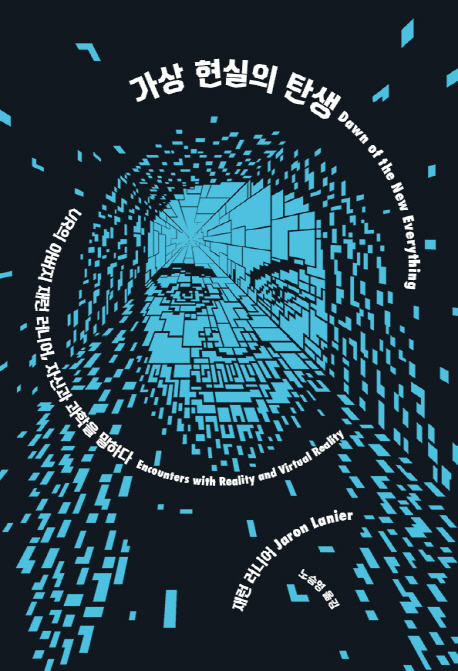
이 책은 가상 현실의 아버지로 불리는 재런 러니어가 자신의 개인적 경험과 과학적 지식을 바탕으로 가상 현실이라는 개념과 기술의 역사와 의미를 이야기하는 책이다.
글은 저자의 개인적 삶과 경험이 VR의 정의와 어떻게 연결되는지 서술해 나가고 있다. 이런 방식은 VR 자체에 대해 이해하고자 하는 이들에게 있어 호불호가 갈리는 방식이다. 오롯이 그의 삶을 따라가 보고자 한다면 이 또한 의미가 있겠으나 빠르게 결론에 도달하고자 하는 이들에게는 불편하기 그지없다. 또한 컴퓨터와 관련한 배경지식이 많지 않은 이들에게 소제목 하나하나를 이해하는 것은 어려운 과정일 듯하다. 배치 파일, 인터페이스, 코드, 양극성 비트, 햅틱, 사이버네틱 등을 문과식으로 풀어나가다니 양쪽 모두에게 환영받기 어려운 서술임은 분명하다.
과정이야 어찌되었든, 저자는 VR이 무엇인지 보다는 VR이 인간의 삶과 사회에 미치는 영향과 가능성을 일반적이지 않은 시선에서 탐구했다는 점은 탄복할 만하다. 이 일련의 과정을 통해 도출되는 VR에 대한 52가지 정의 또한 신랄하기 그지없다.
대표적으로 공감가는 키워드는 다음과 같다.
시뮬레이션된 환경에 대한 인터페이스, 끊임없이 확장, 인간의 지각은 더욱 섬세해질 것, 경험 자체를 관찰하는, 더 수월하도록, 자신의 경험을 창조하고 공유하려고 노력할 의향이 있을 때 최선이 된다, 모든 것을 배울 수 있는 모의 훈련 장비, 진짜 세상에 대한 변화 제안을 미리 체험하는 방법
한편 이 책을 다 읽었을 무렵에야 도출하게 되는(물론 저자는 끊임없이 이 결론에 도달하기 위해 썰을 풀어낸다) 결론은 그가 VR을 대하는 철학으로 사회복지와 이어진다.
마흔 다섯 번째 정의는, “진짜 사람들이 무시당하지 않는 디지털 경제를 촉진할 디지털 기술을 인간 중심으로 또한 경험적으로 구축하는 것”, 쉰 한번째 정의는 “다른 사람의 처지에 서게 해주는 매체이자 (바라건데) 공감을 늘리는 길”이라 말한다.
VR은 단순한 가상이 아니며, 인간의 인지와 지각, 창의력과 공감, 현실과 가상의 경계를 새롭게 이해하고 확장하는 것이다. 이런 기술의 발전이 기술 자체로 매몰되지 않기를, 인간이 기술을 소유하는, 그 과정에서 서로의 공감을 더욱 확장하는 것이 되어야만 할 것이다.
'[정보] 복지 이야기 > [書] 마음의양식' 카테고리의 다른 글
| 사회복지정책론-분석 틀과 선택의 차원 (0) | 2023.07.26 |
|---|---|
| 인정투쟁 - Axel Honneth (0) | 2022.07.22 |
| 이타적 인간의 출현 (0) | 2014.06.18 |
| 간송 전형필 (0) | 2013.11.25 |
| Out of Poverty : 적정기술 그리고 하루 1달러 생활에서 벗어나는 법 (0) | 2013.05.24 |
설정
트랙백
댓글
글
발달장애인주간활동서비스 제공기관을 위한 회계장부 서식
2014년 "발달장애인 권리보장 및 지원에 관한 법률"이 제정 시행(2015년)되면서, 광역시도에는 지역발달장애인지원센터가 설치·운영되고 있다. 그리고 이와 연계해 수많은 발잘장애인을 위한 주간활동서비스 제공기관이 설립 운영되고 있다.
하지만 이런 시설들은 사회복지시설이 아닌 경우가 많고, 소규모 시설인 경우가 많아 회계지침에 맞는 투명한 운영이 어려운 것이 현실이다.
굳이 이런 제공기관 뿐만 아니라 소규모 시설로 정부 시스템을 사용하거나 민간 회계관련 소프트웨어를 사용하지 않는 경우라면 아래의 엑셀 파일을 활용해보는 것은 어떨까?
현금출납부를 기반으로 하였으되, 기본 계정과목들을 사전입력해두었고, 이를 바탕으로 쉽게 결산까지 취합될 수 있도록 만들어보았다.
일단위 입출만 잘 관리한다면, 오른편의 소계를 통해 실시간으로 총계정원장과 같은 결과물을 얻을 수도 있을 것이다.
기본적으로 계정과목은 업무지침을 바탕으로 필요하다고 판단되는 관항목을 임의로 만들어보았으나, 지침 기반이기 때문에 크게 다르지 않을 것이라 판단된다.
만일 예선서 시트의 게정과목을 수정할 수 있다면, 소규모 재단법인의 예결산 관리나 작은 복지시설에서도 충분히 사용할만할 것이다.
'[정보] 복지 이야기 > [福] 복지정보들' 카테고리의 다른 글
| 사회복지관 개인정보 안전성 확보조치 매뉴얼 (0) | 2023.08.29 |
|---|---|
| Microsoft 365 무료로 사용하기(사회복지시설) (0) | 2023.08.14 |
| 시간단위 연가 사용방법 (0) | 2023.06.01 |
| 1년 미만 근속 근로자의 퇴직급여・퇴직적립금의 관리 (0) | 2022.03.14 |
| 이용시설 사회복지사의 직위별 승진 최소 소요연한 검토 (0) | 2022.02.17 |
설정
트랙백
댓글
글
개인정보 보호법 개정 시행 - 손해배상보험 가입
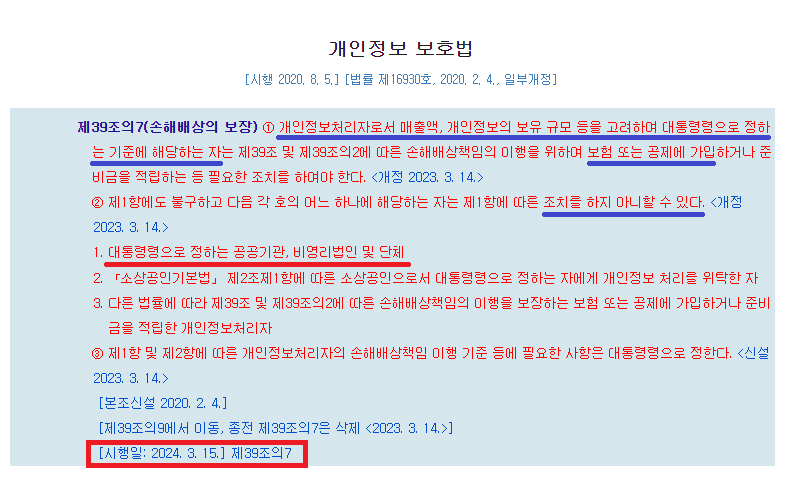
「개인정보 보호법」 내년 3월 15일부터 개정 시행되는 내용 중에, 손해배상 책임 이행을 위한 보험 또는 공제 가입조치가 의무화 됩니다.
기존에 정보통신서비스 제공자 등에 해당하던 것이 개인정보취급자로 확대적용되는 것입니다.
다만, 위 그림에서 보듯이 대통령령으로 정하는 비영리법인은 제외됩니다.
아직 시행령이 나오지 않아 구체적 적용범위가 어디까지인지는 더 확인해봐야하지만, 적용대상 여부와 관련없이 유출사고에 대한 대응방안으로 보험의 가입은 검토해볼만하지 않나 싶기도 합니다.
현행법 기준으로 보면, 개인정보 10만 명 미만을 다루면서, 매출이 50억 미만이라면, 5천만 원 이상에 해당하는 보험을 가입해야합니다. 그리고 대다수의 사회복지시설은 여기에 해당하지 않을까 합니다.
구체적인 시행령이 나오면 그때 다시한번 다뤄보겠습니다.
'[정보] 복지 이야기 > [法] 복지관련 법령' 카테고리의 다른 글
| 채용시 채용신체검사는 의무인가? (0) | 2023.08.14 |
|---|---|
| 사회복지시설 후원금(기부금)의 부가가치세 면세 근거 (0) | 2023.07.27 |
| 사회복지사업의 산업분류 (0) | 2023.07.24 |
| 수의계약 방법(일반적) (0) | 2023.06.01 |
| 사회복지시설의 공개채용(공고기간) (0) | 2023.05.24 |
설정
트랙백
댓글
글
사회복지관 개인정보 안전성 확보조치 매뉴얼
사회복지관에 적용가능한 개인정보 안전성 확보조치 매뉴얼을 만들어보았다.
이 매뉴얼은 개인정보 보호법에 기반하고 있으며, 사회복지실천현장 특히 사회복지관에 맞추어 작성해보았다.
한편 이 매뉴얼의 위계는 아래와 같다.
| 개인정보 보호법 └ 개인정보의 안전성 확보조치 기준 └ 개인정보 보호지침 (시설 운영규정에 포함) └ 개인정보 안전성 확보조치(이 매뉴얼) ├ 내부 관리계획 │ ├ ① 개인정보처리방침 │ └ ② 영상정보처리기기 운영방침 ├ 개인정보처리 시스템 관리 └ 개인정보 유출 사고 대응 |
여기서 "내부 관리계획(제1장)" 개인정보처리자 유형1(1만명 미만)에 해당하는 경우 수립하지 않아도 된다.
하지만 내부관리계획과는 별개로 개인정보 처리방침, 필요시 영상정보처리기기 운영방침은 제정·공개하여야 한다.
그리고 개인정보처리시스템(제2장)에 대해서는 NAS를 사용하는 경우를 기준으로 작성하였다.
별도의 개인정보처리시스템을 사용하는 경우라면 그에 따라 수정하면 될 것이다.
마지막으로 개인정보 유출사고 발생시 대응절차(제3장)로 구성하였다.
이 문서는 사고가 발생하지 않는다면 적용할 일이 없는 문서이긴 하다.
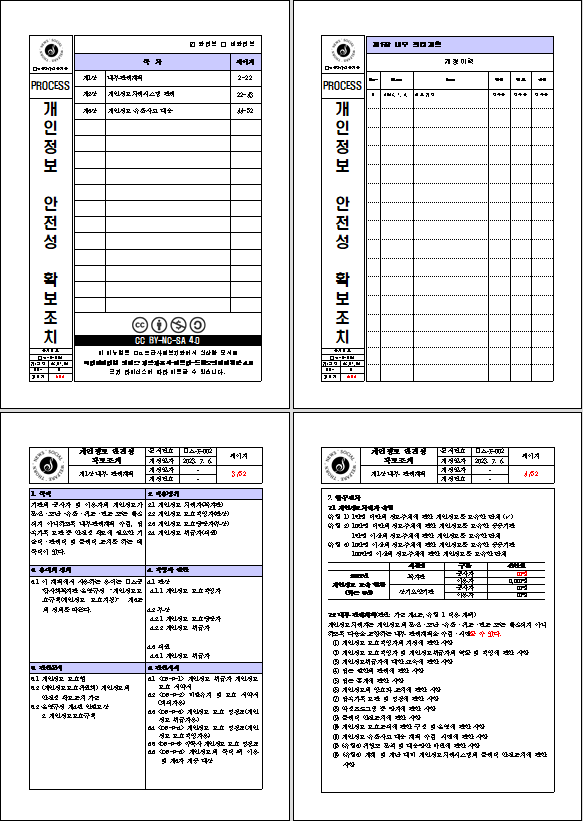
다음은 이 매뉴얼의 구성내용이다.
제1장 내부 관리계획
7.1 개인정보처리자 유형
7.2 내부 관리계획(관련: 기준 제4조, 유형 1 적용 제외)
[별첨 1] 개인정보 내부 관리계획
7.2.1 개인정보 보호책임자 등의 지정
7.2.2 개인정보 보호책임자의 역할 및 책임
7.2.3 개인정보 취급자의 역할 및 책임
<DF-P-1> 개인정보 취급자 개인정보보호 서약서
<DF-P-2> 비밀유지 및 보호 서약서(퇴직자용)
7.3 개인정보 보호교육
7.4 접근 통제 및 접근권한의 제한(관련: 기준 제5조, 제6조)
7.4.1 문서고
7.4.2 개인정보처리시스템
7.4.3 내부 네트워크 관리
7.5. 개인정보의 암호화
7.5.1 기관의 홈페이지는 SSL을 적용한다. (https://)
7.5.2 한글 문서의 암호화
7.5.3 엑셀 문서의 암호화
7.5.4 그 밖에 암호화를 지원하지 않는 경우
7.5.5 비밀번호 작성 및 운용 규칙
7.6. 개인정보의 파기
7.6.1 개인정보 파기 절차
7.6.2 홈페이지 정보의 파기
7.7 개인정보 처리방침 등의 제정 및 공개
[별첨 1] 개인정보 내부 관리계획
[별첨 2] 개인정보 처리방침(□△종합사회복지관·□△장기요양기관)
[별첨 3] 영상정보처리기기 운영․관리 방침(□△종합사회복지관)
제2장 개인정보처리시스템 관리
7.1 개인정보처리시스템
7.2 접근 통제 및 접근 권한의 제한
7.2.1 접근 통제
7.2.2 접근 권한의 제한
7.3 접속기록의 보관 및 위·변조 방지 조치
7.4 관리용 단말기의 안전조치
7.4.1 Windows 로그인 비밀번호 설정
7.4.2 화면보호기 설정
7.4.3 Windows 방화벽 설정
7.4.4 Windows 바이러스 및 위협 방지
7.4.5 이동식 저장장치의 사용
7.4.6 기타 주의사항
7.5 개인정보 파일 등의 백업 및 파기
7.5.1 개인정보처리시스템 및 관리용 단말기의 개인정보 파기
7.5.2 홈페이지 등의 개인정보 파기
제3장 개인정보 유출사고 대응
7.1 긴급조치
7.1.1 유출 대응체계(팀) 구축
7.1.2 피해 최소화 및 긴급조치
7.2 유출 통지․조회 및 신고 절차
7.2.1 유출 통지
7.2.2 유출 신고
7.2.3 유출시 조치
7.2.4 경찰 수사 및 침해사고 신고
7.3 피해자 구제조치
7.4 재발방지 대책 마련
첨부된 파일은 개인적으로 확인하기 위해 첨부(비밀번호)한 것으로 여기서 배포하지는 않는다.
이 외에 복지관 운영규정(개인정보보호 규정), 내부 관리계획, 개인정보 처리방침, 영상정보처리기기 운영관리방침 등이 연결되어 작성 관리될 필요가 있다.
사회복지법인 불국토 동삼종합사회복지관
#동삼종합사회복지관 #영도구 #동삼동 #동삼복지관 #불국토 #아동 #노인 #성인 #후원
www.dscwc.or.kr
'[정보] 복지 이야기 > [福] 복지정보들' 카테고리의 다른 글
| 발달장애인주간활동서비스 제공기관을 위한 회계장부 서식 (0) | 2023.11.24 |
|---|---|
| Microsoft 365 무료로 사용하기(사회복지시설) (0) | 2023.08.14 |
| 시간단위 연가 사용방법 (0) | 2023.06.01 |
| 1년 미만 근속 근로자의 퇴직급여・퇴직적립금의 관리 (0) | 2022.03.14 |
| 이용시설 사회복지사의 직위별 승진 최소 소요연한 검토 (0) | 2022.02.17 |
설정
트랙백
댓글
글
Microsoft 365 무료로 사용하기(사회복지시설)
Microsoft는 비영리기관을 위한 소프트웨어지원을 해나가고 있다.
그리고 그것을 중개해 주는 기관이 테크숩(https://www.techsoupkorea.kr/)이다.
물론 이곳을 이용하는 곳도 좋지만, 소정의 수수료를 지급해야하는 문제가 있다.
그리고 이미 지원받았던 곳이라면, 새로 구입하기가 망설여질 수밖에 없다.
그게 아니더라도 변화하는 IT 환경 속에서 새로운 버전의 MS Office를 사용해 공유문서 작업에 대한 욕구가 생겼을지도 모르겠다.
MS는 Microsoft 365(구. Office 365)의 사용에 대해서도 무상으로 지원하고 있다.
이에 대해 하나하나 살펴보자.
1단계. https://nonprofit.microsoft.com/en-us/getting-started
검색엔진에서 Microsoft Nonprofit offers를 검색해도 된다.
아래 파란색 네모 속의 "Register Now"를 클릭하자!
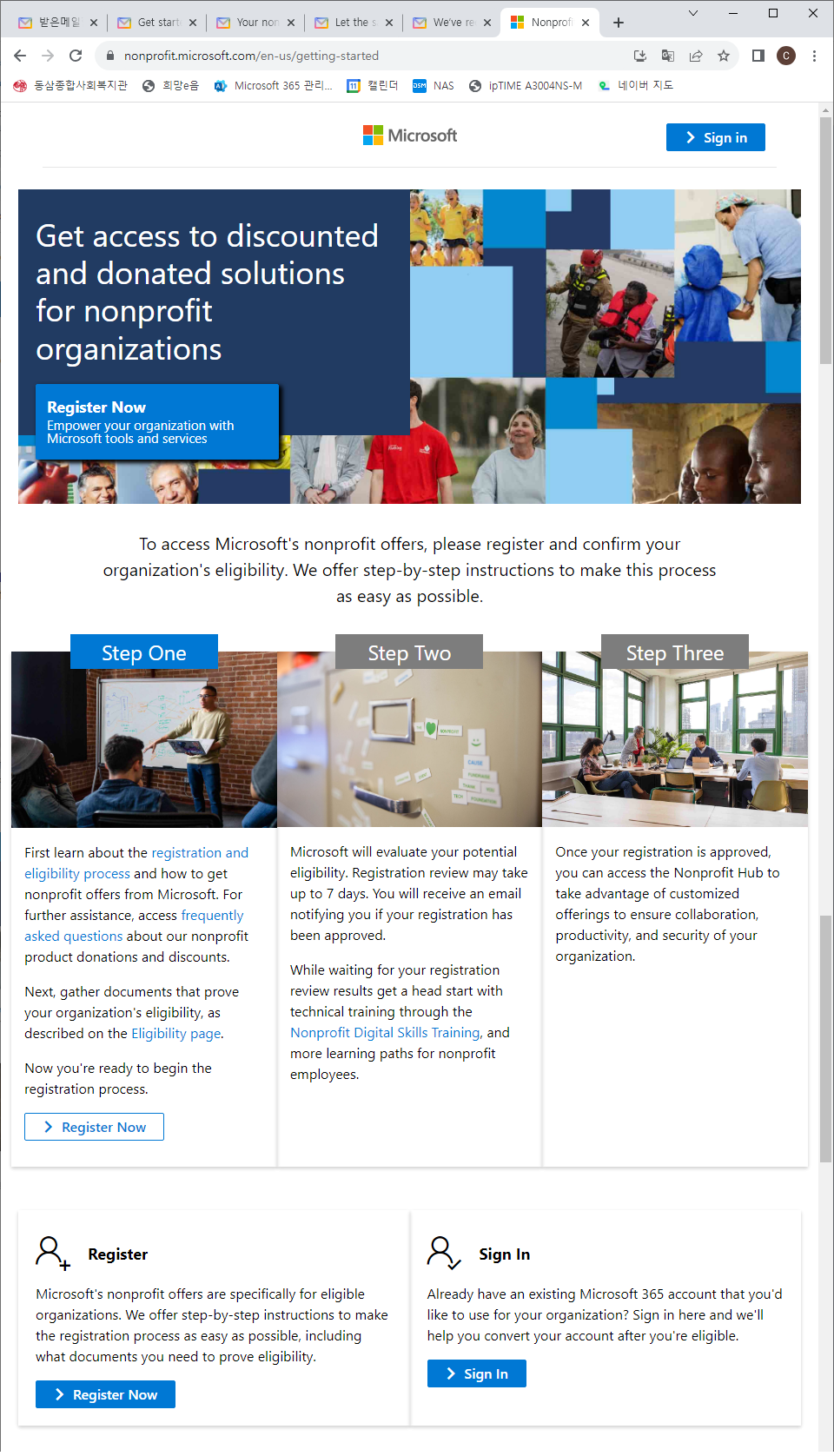
2단계. 담당자 연락처를 입력한다.
신청한 메일로 승인 연락이 오기 때문에 바로 확인할 수 있는 메일을 입력하자.
Step 1에서는 신청하는 개인의 정보를 넣어도 무방하다.
다만 향후 관리를 신청자가 해야하기 때문에 미리 시설에서 잘 검토하고 입력하시면 더 좋을 듯하다.
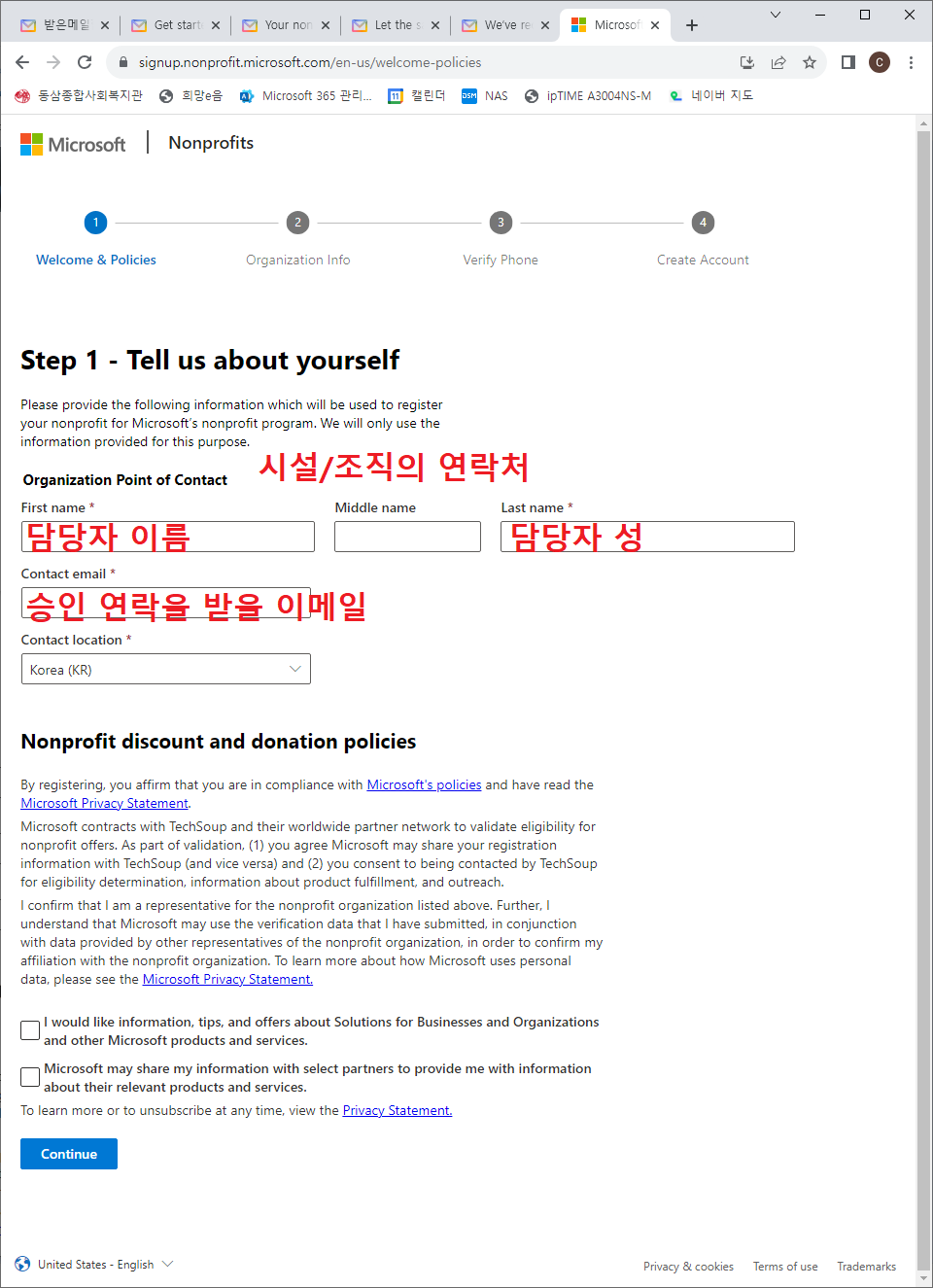
3단계. 지원받을 시설정보를 입력한다.
영문 주소, 우편번호, 시설명칭 등을 미리 확인해 두자.
비영리기관임을 증명하기 위해서 국세청의 고유번호와 고유번호증을 요구한다.
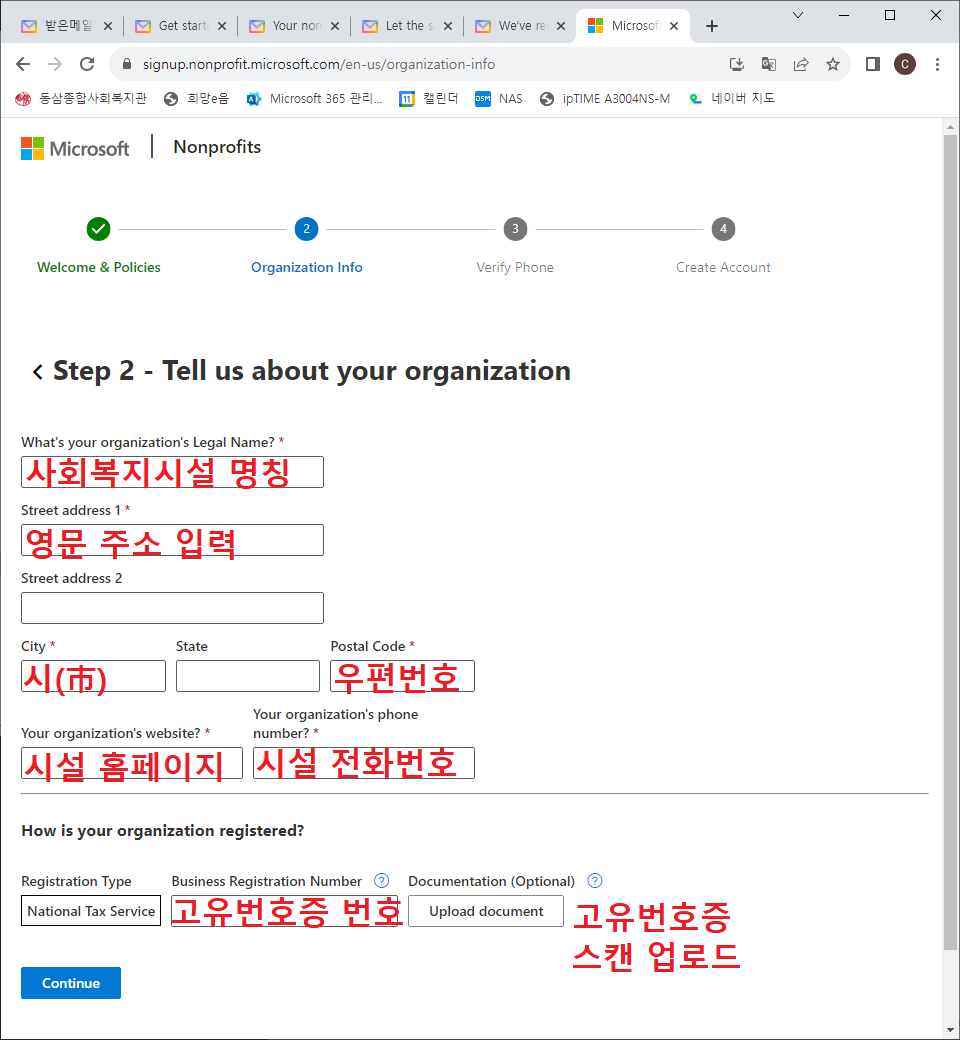
4단계. 인증받을 휴대전화번호를 입력한다.
이때 담당자 개인휴대폰 번호를 입력하면 된다.
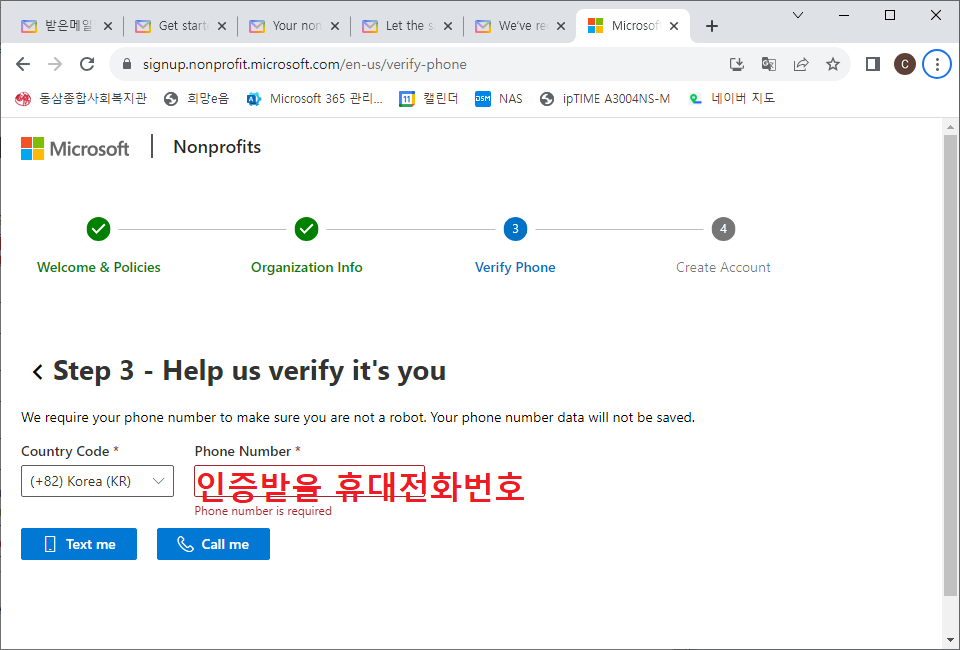
전화번호는 숫자만 입력한다. 입력하고 나면 아래 화면으로 바뀐다.
그리고 휴대폰으로 국제발신 문자로 인증번호가 수신된다. Varification Code에 인증번호를 입력한다.

5단계. 사용할 계정을 만든다.
이때 onmicrosoft.com 앞에 시설을 대표할 수 있는 키워드를 만들어준다.
앞으로 이용자는 "사용자ID@시설ID.onmicrosoft.com"과 같이 만들어진다.
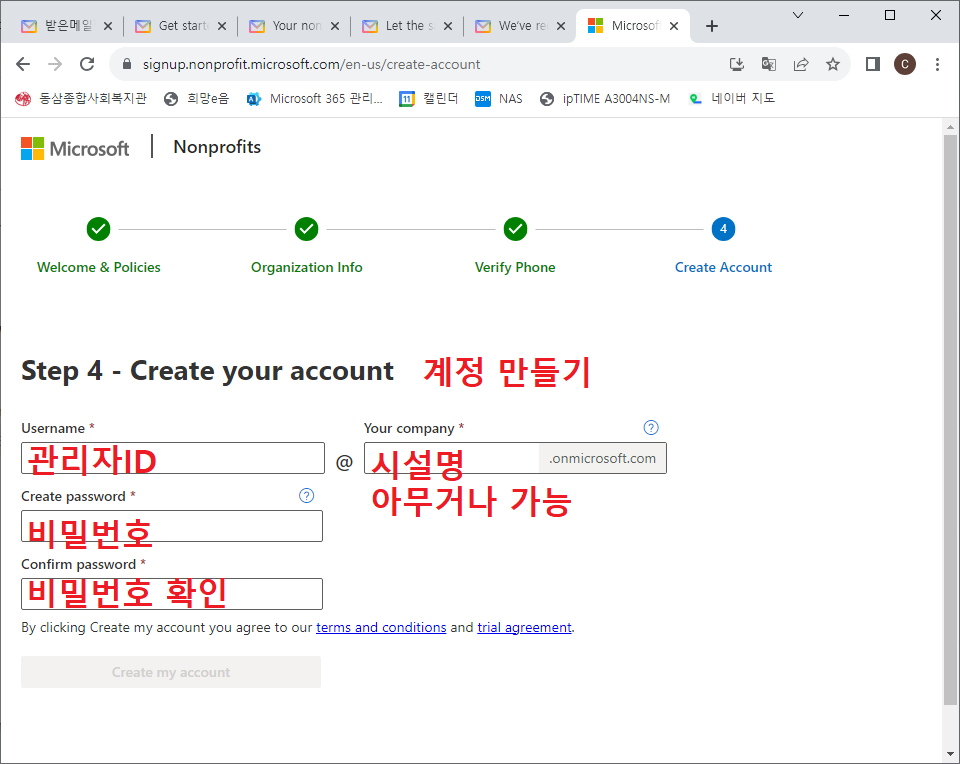
이제 우리가 할 일은 끝났다.
MS로부터 사용승인 심사를 기다리면 된다.
대략 1주일 안에 회신이 오므로 느긋하게 기다리자.
이때, 회신 메일은 당연히 영어로 오기 때문에 스팸처리가 되지 않도록 유의하자.
6단계. 등록 확인 메일 수신
등록이 되었다는 메일은 신청과 동시에 금방 받을 수 있다.
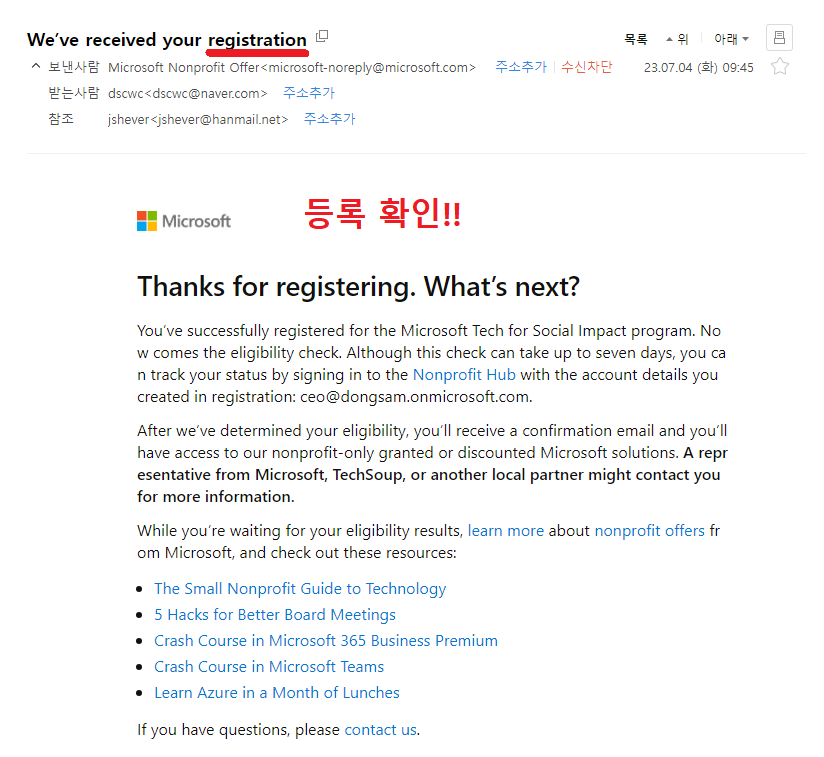
7단계. 자격 확인 메일
심사가 끝나면 비영리기관 자격이 확인되었다는 메일이 도착한다.
여기에 보면 Microsoft 365 Bussiness Premium을 10개까지 사용할 수 있다고 나온다.
나중에 확인해보면 알겠지만 Basic은 300개까지 받을 수 있다.
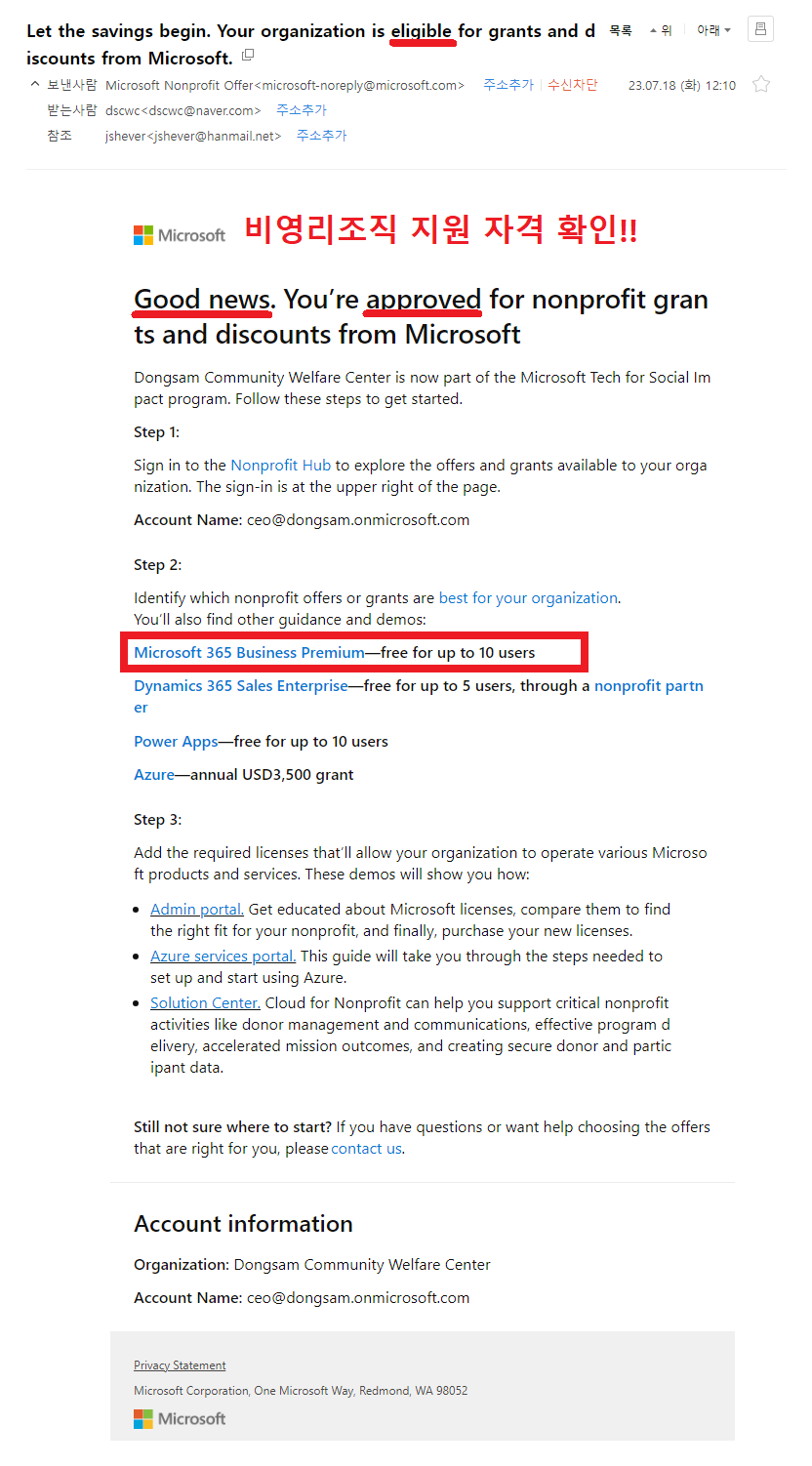
8단계. 지원(보조금/할인) 승인 확인
할인도 있고, 무상지원도 있는데, 우린 무상지원으로 충분하지 싶다.
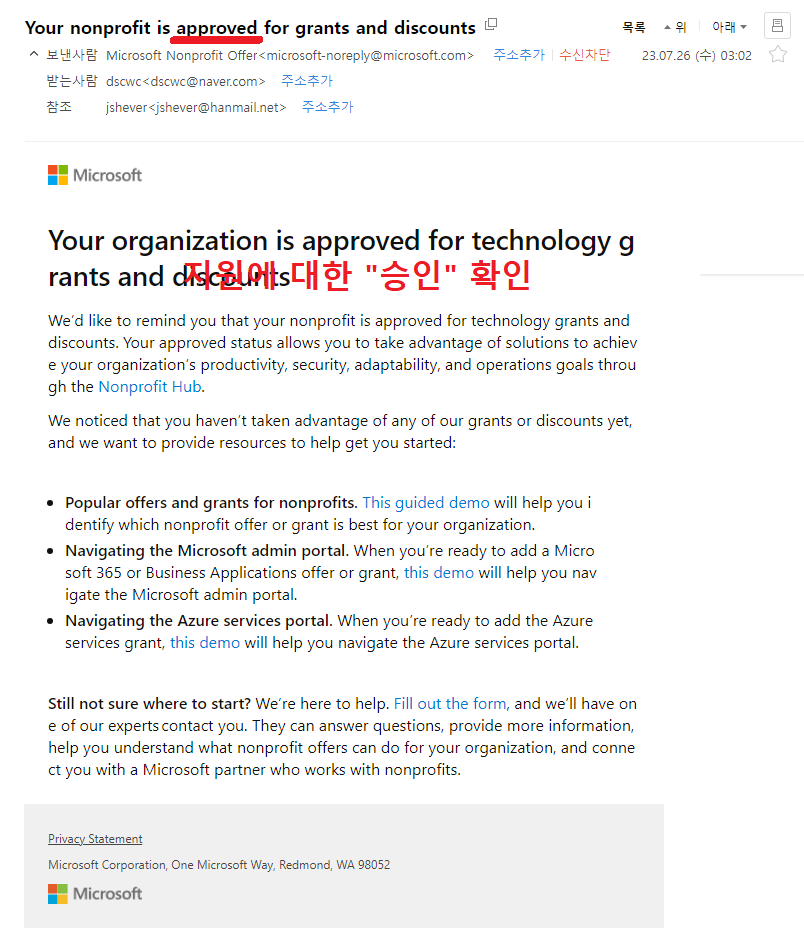
9단계. 이제는 Microsoft 365 관리센터에서 소프트웨어를 무료로 구입한다.
이때 5단계에서 만든 계정으로 로그인하면 된다.
이후 필요한 수량만큼의 소프트웨어를 구입(0원)하자.
관리센터: https://www.microsoft.com/ko-kr/microsoft-365/business/office-365-administration
Microsoft 365 관리
Microsoft 365 구독에 포함된 응용 프로그램, 서비스, 데이터, 디바이스 및 사용자를 관리하세요.
www.microsoft.com
참고로 Microsoft 365 Basic은 웹에서 사용가능한 온라인용 오피스이다.
컴퓨터에 오프라인으로 프로그램을 설치해서 사용하려면 Premium을 사용해야한다.
Premium은 최대 5대까지의 컴퓨터에 설치할 수 있으므로, 10copy 지원이지만, 실질적으로 50대까지 설치가 가능하다.
덧) 구매하고 나면 아래와 같이 구매이력이 메일로 수신된다.
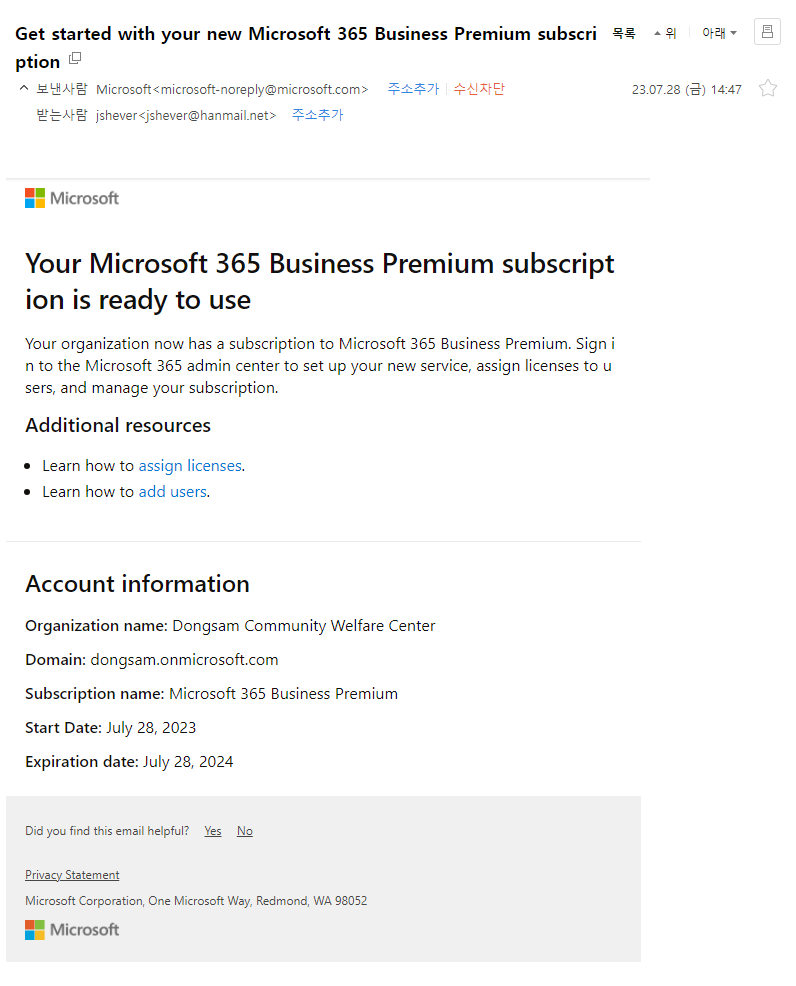
아래는 과거에 포스팅했던 MS 지원 프로그램에 대한 소개글이다.
2015.06.19 - [[정보] 복지 이야기/[福] 복지정보들] - Microsoft Office365 Nonprofit
Microsoft Office365 Nonprofit
2013년 9월 11일부터 Microsoft는 전세계 비영리기구(NPO)들을 위한 MS Office(오피스)를 기증하는 프로그램을 운영하고 있습니다. http://www.microsoft.com/about/corporatecitizenship/en-us/ http://www.microsoft.com/about/corp
welfareact.net
2012.06.28 - [[정보] 복지 이야기/[福] 복지정보들] - Microsoft社의 비영리기관 소프트웨어 기증(지원) 프로그램 안내
Microsoft社의 비영리기관 소프트웨어 기증(지원) 프로그램 안내
마이크로소프트사는 비영리기관을 위한 소프트웨어 지원프로그램을 실시하고 있습니다. 하지만 이 정보를 모르는 곳들이 너무나 많군요. 물론 영어로 되어 있다보니 더욱 잘 알려지지 않은 듯
welfareact.net
'[정보] 복지 이야기 > [福] 복지정보들' 카테고리의 다른 글
| 발달장애인주간활동서비스 제공기관을 위한 회계장부 서식 (0) | 2023.11.24 |
|---|---|
| 사회복지관 개인정보 안전성 확보조치 매뉴얼 (0) | 2023.08.29 |
| 시간단위 연가 사용방법 (0) | 2023.06.01 |
| 1년 미만 근속 근로자의 퇴직급여・퇴직적립금의 관리 (0) | 2022.03.14 |
| 이용시설 사회복지사의 직위별 승진 최소 소요연한 검토 (0) | 2022.02.17 |


RECENT COMMENT